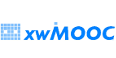xwMOOC 라즈베리 파이
인공지능 준비-TTS(Text-to-Speech)
학습 목표
- 텍스트를 음성으로 변환(Text-to-Speech, TTS)을 이해한다.
HDMI대신 USB를 지원하는 스피커로 와이어링한다.- 라즈베리파이 리눅스 팩키지를 설정한다.
텍스트를 음성으로 변환하는 기능을 사용하는 이유 1
문자로 화면 대신에 음성함수(speech function)을 사용하게 되면, LCD 혹은 모니터가 필요하지 않게 된다. 이어폰, MP3 플레이어 스피커, PC 스피커를 사용하여 출력으로 내보내면 된다.
음성 출력이 필요한 경우는 다음과 같다.
- 상태 메시지 전달: 예를 들어, 인터넷 연결되거나 끊어진 경우
- 사용자 인터페이스: 예를 들어, RPi 인터넷 라디오로 지정한 채널 혹은 선택한 모드 음성으로 알려줌.
- 주기능: 예를 들어, 현재 시간이나 날씨 예보정보를 전달해 준다.
TTS 지원 팩키지 설치
음성을 출력시키려면 RPi에 오디오(Audio) 팩키지를 몇개 설치해야 된다. 먼저 라즈비언 배포판을 갱신한다. 경우에 따라서 처음하는 경우 시간이 다소 소요될 수 있다.
sudo apt-get update
sudo apt-get upgradeRPi에 소리관련 팩키지가 설치되지 않았다면, alsa 소리 유틸리티를 설치한다.
sudo apt-get install alsa-utilsetc/modules 파일을 편집해서… snd_bcm2835 행을 추가한다.
sudo nano /etc/modulesetc/modules 파일에 이미 snd_bcm2835 행이 추가된 경우 그냥 넘어간다.
mplayer 오디오/영화 재생기를 설치한다.
sudo apt-get install mplayermplayer 오류 메시지를 해결하려면, /etc/mplayer/mplayer.conf 파일을 열어, nolirc=yes 행을 추가한다.
sudo nano /etc/mplayer/mplayer.conf1. Festival TTS
festival은 로봇같은 음성을 낸다. RPi 로봇 프로젝트에 활용하면 좋을 듯 하다.
sudo apt-get install festival설치를 한 다음, 다음을 실행해서 테스트한다.
echo “Just what do you think you're doing, Dave?” | festival --ttsRPi의 현재 IP주소를 음성으로 출력시킬 수도 있다.
hostname -I | festival --tts2. espeak TTS
espeak는 festival 보다 최신 음성 합성 팩키지다. 소리가 좀더 깨끗하지만, 다소 울리는 느낌을 준다. 다음 명령어로 espeak를 설치한다.
sudo apt-get install -y espeakespeak를 다음 명령어로 테스트한다: 영문 여성 목소리, 대문자 강조(-k), 천천히 말하기(-s)를 - 선택옵션으로 사용한다.
espeak -ven+f3 -k5 -s150 "I've just picked up a fault in the AE35 unit"3. Pico TTS
구글 안드로이드 TTS 엔진은 다음과 같이 사용한다.
sudo apt-get install libttspico-utils
pico2wave -w lookdave.wav "Look Dave, I can see you're really upset about this." && aplay lookdave.wav4. 구글 TTS (버젼 1)
구글 TTS엔진은 festival, espeak와는 다소 차이가 있다. 음성 파일을 만들어 내기 위해서 텍스트를 구글 클라우드 서버로 보낸다. 결과가 RPi로 되돌아오고, mplayer로 음성을 재생한다. 이것이 의미하는 것은 인터넷에 연결되어야 하는 제약이 있지만, 음성 품질은 아주 좋다.
구글 TTS 엔진에 접속하는 ax206geek 배쉬 스크립트를 사용해 본다. 먼저 speech.sh 파일을 생성한다.
nano speech.sh다음 행을 speech.sh 파일에 추가하고 저장한다.
#!/bin/bash
say() { local IFS=+;/usr/bin/mplayer -ao alsa -really-quiet -noconsolecontrols "http://translate.google.com/translate_tts?tl=en&q=$*"; }
say $*다른 방법으로 인터넷에 저장된 파일, speech.sh을 저장한다.
저장하거나, 편집을 완료한 배쉬 스크립트에 실행권한을 부여한다:
chmod u+x speech.sh다음 명령어로 테스트를 해본다.
./speech.sh Look Dave, I can see you're really upset about this.텍스트를 음성으로 변환하는데 구글을 사용할 경우 100 바이트(문자)로 제한이 있다.
5. 구글 TTS (버젼 2) 2
음성 합성(Speech Synthesis) 기술을 사용하여 좀더 사람에 가까운 인간다운 목소리를 구현할 수 있다.
$ sudo apt-get install mpg123
$ cd /usr/bin/
$ sudo apt-get isntall subversion
$ svn co http://projects.mattdyson.org/projects/speech speech
$ chmod +x speech/googletts
$ ln -s speech/googletts
$ googletts "Hello world, the installation of the text to speech script is now complete"mpg123 팩키지가 필요하다 구글 번역서비스가 반환하는 MP3 파일을 재생하는데 필요하다. 핵심이 되는 googletts TTS 파일은 http://projects.mattdyson.org/projects/speech/googletts 사이트에서 바로 구할 수 있다.
소리 출력장치 설정 3
RPi 소리 출력장치를 기본디폴트설정된 HDMI 대신 헤드폰 오디오 잭 으로 변경할 경우 다음 명령어를 타이핑한다.
amixer cset numid=3 1:1은 헤드폰 오디오 잭amixer cset numid=3 2:2는 HDMIamixer cset numid=3 0:0은 기본디폴트 설정으로 자동
amixer cset numid=3 1혹은, raspi-config 명령어를 입력하여 환경설정으로 들어가서, Advanced Options Audio 로 들어가서 헤드폰 오디오 잭 혹은 HDMI로 설정한다.